באפשרותך למחוק צורה מתוך חלונית הטקסט של גרפיקת SmartArt או מתוך גרפיקת ה-SmartArt עצמה.
אם אתה מוחק שורה של טקסט ברמה 1 כאשר כל טקסט ברמה 2 קיים, השורה הראשונה של הטקסט ברמה 2 מקודמת לרמה 1 (הצורה העליונה). באיור הבא, צורות 1, 2 ו-Three כוללות טקסט ברמה 2 המורכב מתבליטים ותווים אלפביתיים.
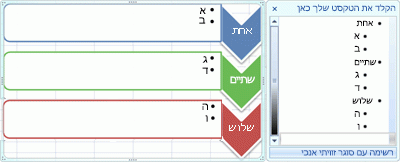
בעת מחיקת טקסט ברמה 1 מצורה שתיים, הטקסט ברמה 2, C, מקודם לרמה 1.
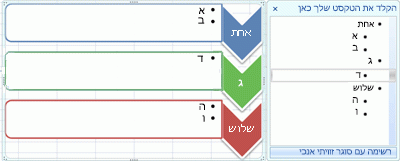
לא ניתן למחוק צורה אם היא מהווה חלק מצורה גדולה יותר. לדוגמה, בפריסה של רשימת הדגשת תמונה מעוקלת בסוג הרשימה באיור הבא, אין באפשרותך למחוק רק את הצורה המעגלית הקטנה באחת משלוש הצורות הגדולות יותר. עליך לבחור את כל הצורות המשויכות יחד, ולאחר מכן למחוק את הצורה הגדולה יותר. (צורות משויכות הן הצורות שביחד מרכיבות צורה גדולה יותר.) בדוגמה שלהלן, הצורות המשויכות נבחרות.
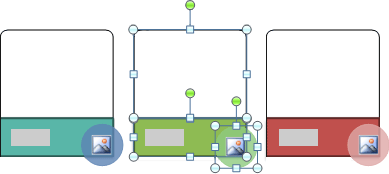
כמו כן, לא ניתן למחוק צורות רקע, כגון צורות החץ או פס המחלק בפריסה ' חצים מאוזנים ' (סוגקשר גומלין ).
-
בחר את שורת הטקסט המייצגת את הצורה שברצונך למחוק.
-
הקש Delete.
הערה: אם יש לך צורה ברמה העליונה המכילה את שתי הצורות האחרות ואת צורת העוזר תחתיו, המוצגת ככאלה בחלונית הטקסט, ולאחר מכן מחיקת הצורה ברמה העליונה, הצורה של המסייע מקודמת באופן אוטומטי לראש ההירארכיה.
-
לחץ על הגבול של הצורה שברצונך למחוק.
-
הקש Delete.
הערות:
-
כדי למחוק צורה, עליך ללחוץ על הגבול שלה. אם הצורה שברצונך למחוק מכילה טקסט, ואתה לוחץ בתוך הצורה במקום ללחוץ על הגבול שלה, חלק מהטקסט נמחק בעת הקשה על Delete, אך הצורה עצמה אינה נמחקת.
-
אם אתה מנסה למחוק צורה המשולבת עם צורות אחרות כדי ליצור צורה גדולה יותר (צורה משויכת), רק הטקסט בצורה שנבחרה נמחק. לדוגמה, באיור שמציג צורות משויכות נבחרות, אם תבחר את הצורה הלבנה הגדולה הנמצאת מעל המלבנים הצבעוניים הקטנים יותר, ולאחר מכן הקש Delete, הטקסט בצורה הלבנה נמחק, אך הצורה עצמה נשארת. עם זאת, באפשרותך להשתמש בצבעי מילוי ובסגנונות קו כדי להעניק לאשליה שהצורה נמחקה.
-
אם התאמת אישית צורה ברמה העליונה או הטקסט שלה, ייתכן שהתאמות אישיות שהוחלו על צורה זו יאבדו בעת קידום צורה ברמה נמוכה יותר.
-
אם אתה בוחר צורה של חיבור (כגון קו או חץ) המתחבר או מקשר צורות זו לזו, רק הטקסט בצורה זו נמחק מכיוון שלא ניתן למחוק צורות מחברות. עם זאת, באפשרותך להשתמש בצבעי מילוי ובסגנונות קו כדי להעניק לאשליה שהצורה נמחקה. ראה מחיקת שורה או חץ חיבור בגרפיקת SmartArt לקבלת מידע נוסף.
-
בפריסות גרפיקת SmartArt מסוימות, כגון פריסת המטריצה , מספר הצורות בגרפיקת ה-smartart תוקן ולא ניתן למחוק צורות. לקבלת מידע נוסף אודות פריסות גרפיקת SmartArt הכוללות מספר קבוע של צורות, ראה אילו פריסות של גרפיקת smartart מכילים צורות בלתי מוגבלות?.
לא ניתן למחוק את הקווים או החצים שמחברים את הצורות בגרפיקת SmartArt מכיוון שהם נחשבות לחלק מהצורות שאליהן הם מחוברים. עם זאת, באפשרותך להעניק מראה של מחיקה של קו או חץ מקושר על-ידי הפיכתם לשקופים.
-
בחר את הקו בתוך גרפיקת SmartArt. כדי לשנות קווים מרובים, לחץ על הקו הראשון ולאחר מכן לחץ והחזק את מקש CTRL תוך כדי לחיצה על קווים נוספים.
-
תחת כלי SmartArt, בכרטיסיה עיצוב אובייקט, בקבוצה סגנונות צורה, לחץ על החץ לצד מיתאר צורה.
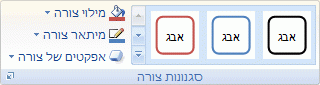
אם אינך רואה את הכרטיסיות כלי smartart או עיצוב אובייקט, ודא שבחרת גרפיקת smartart.
-
לחץ על ללא מיתאר.
כדי למחוק גרפיקת SmartArt שלמה, לחץ על הגבול של גרפיקת ה-SmartArt שברצונך למחוק ולאחר מכן הקש Delete.
אם הוספת תמונות או פריטי אוסף תמונות לגרפיקת SmartArt, באפשרותך להסיר אותם על-ידי שינוי הגדרת המילוי עבור הצורה המכילה את התמונה או פריט אוסף התמונות.
-
לחץ באמצעות לחצן העכבר הימני על הגבול של צורת גרפיקת ה-SmartArt שממנה ברצונך להסיר תמונה או פריט אוסף תמונות. אם התמונה או פריט אוסף התמונות יוחלו כרקע על גרפיקת ה-SmartArt כולה, לחץ באמצעות לחצן העכבר הימני על הגבול של גרפיקת ה-SmartArt.
-
בתפריט קיצור, לחץ על עיצוב צורה או עיצוב אובייקט.
-
בכרטיסיה מילוי , לחץ על ללא מילוי, מילוי מלאאו מילוי הדרגתי, בהתאם לפריטים שבהם ברצונך להחליף את התמונה או את פריט אוסף התמונות, ולאחר מכן בחר את אפשרויות המילוי הרצויות.
-
לחץ על סגור.










